Πώς να προσθέσετε αργή και γρήγορη κίνηση σε ένα βίντεο σε Windows & Mac
Με την εφαρμογή του α αργή και γρήγορη κίνηση σε ένα βίντεο, μπορείτε εύκολα να δημιουργήσετε μια ψευδαίσθηση που μπορεί να κάνει το βίντεό σας να φαίνεται κάτι νέο στα μάτια του ανθρώπου. Ακόμα κι αν χρησιμοποιείτε smartphone ή DSLR, μπορείτε να τραβήξετε γρήγορα ένα βίντεο με διαφορετικές κινήσεις ανάλογα με τις προτιμήσεις σας, αλλά δεν υποστηρίζουν όλες οι συσκευές ένα πρόγραμμα επεξεργασίας που μπορεί να αλλάξει γρήγορα την κίνηση. Λόγω της επίδρασής του σε εμάς, η ζήτηση για το εργαλείο για αλλαγή ταχύτητας διαδόθηκε ευρέως αμέσως. Ποιο όμως να επιλέξετε; Για να μάθετε ποια είναι η καλύτερη επιλογή μας, πρέπει να συνεχίσετε την ανάγνωση καθώς εξηγούμε περαιτέρω τις δύο κινήσεις που θέλετε να επιτύχετε.
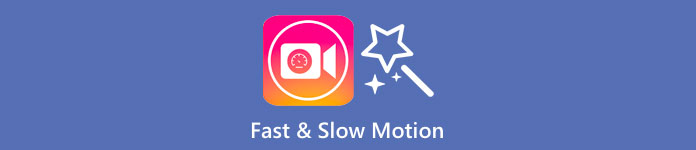
Μέρος 1. Ποιο είναι το καλύτερο | Γρήγορη κίνηση εναντίον αργής κίνησης
Μόλις τραβήξετε ένα βίντεο, υπάρχουν τρεις τύποι κινήσεων: κανονικές, γρήγορες και αργές κινήσεις. Τις περισσότερες φορές, αλλάζουμε την ταχύτητα στην επιθυμητή αναπαραγωγή γιατί για κάποιο λόγο. Ωστόσο, δεν πρόκειται να αντιμετωπίσουμε τους λόγους για τους οποίους χρησιμοποιούμε ένα γρήγορο εφέ αργής κίνησης σε ένα βίντεο. Οι παρακάτω πληροφορίες θα σας δώσουν μια κλεφτή ματιά στο τι κάνει το εφέ διαφορετικό το ένα από το άλλο και τη χρήση τους.
| Γρήγορη κίνηση | VS. | Αργή κίνηση |
| Λόγω της γρήγορης κίνησής του, η διάρκεια του βίντεο, εάν έχει ρυθμιστεί σε αυτή την ταχύτητα, είναι φυσικά μικρή, γιατί παίζεται γρήγορα. | Διάρκεια του Βίντεο | Σε αντίθεση με εδώ, μόλις αλλάξετε τη φυσική ταχύτητα του βίντεο σε αργή κίνηση, η διάρκεια του βίντεο είναι μεγαλύτερη επειδή βρίσκεται σε κατάσταση αργής κίνησης. |
| Σε γρήγορη κίνηση, το FPS προβολής είναι πολύ υψηλότερο από το FPS λήψης. Σε αντίθεση με την κανονική κίνηση, η ταχύτητα που παρέχει είναι ίση με την προβολή και τη λήψη FPS. | FPS του βίντεο | Αν και υποστηρίζει υψηλότερο FPS λήψης από την επιτάχυνση, μπορούμε να δούμε ότι το FPS προβολής είναι χαμηλότερο επειδή θυσιάζεται αφού το επιβραδύνετε. |
| Οι περισσότερες κινηματογραφικές ταινίες χρησιμοποιούν μεγαλύτερη ταχύτητα κίνησης από την αργή κίνηση, επειδή είναι εξαιρετική για την απαιτούμενη δράση ανά δράση. Και μας εξοικονομεί χρόνο μόλις παρακολουθήσουμε ένα βίντεο ή μια ταινία σε αυτήν την κίνηση. | Που χρησιμοποιείται για | Παρόλο που μπορείτε να παρακολουθήσετε ένα βίντεο με περισσότερες λεπτομέρειες σε αυτήν την ταχύτητα κίνησης από το πρώτο, μπορούμε να δούμε ότι η διάρκεια που παρέχει είναι πολύ μεγάλη και το μέγεθος του αρχείου γίνεται μεγαλύτερο από το προηγούμενο. |
Τώρα που γνωρίζουμε τα διαφορετικά εφέ της αργής και γρήγορης κίνησης που δημιουργούνται στο μοντάζ, ήρθε η ώρα να μάθουμε ποιος είναι ο καλύτερος ελεγκτής ταχύτητας που μπορούμε να χρησιμοποιήσουμε. Εάν δεν έχετε επαγγελματία πρόγραμμα επεξεργασίας ταχύτητας βίντεο, το επόμενο μέρος είναι να μάθετε. συνεχίστε να διαβάζετε αυτό το άρθρο για να μάθετε περισσότερα.
Μέρος 2. Ο καλύτερος ελεγκτής ταχύτητας βίντεο γρήγορης και αργής κίνησης που πρέπει να έχετε στην επιφάνεια εργασίας
Ένας ισχυρός ελεγκτής ταχύτητας είναι απαραίτητο να έχετε, ειδικά εάν θέλετε να χειριστείτε την ταχύτητα του βίντεο αποτελεσματικά και αποτελεσματικά, όπως αυτό που FVC Video Converter Ultimate παρέχει. Με τις επιλογές ταχύτητας βίντεο, μπορείτε εύκολα να εφαρμόσετε την ταχύτητα που έχετε επιλέξει, τόσο αργή όσο 0,125x ή τόσο γρήγορη όσο 8x που δεν παρέχει το άλλο πρόγραμμα επεξεργασίας βίντεο. Επίσης, μπορείτε να ανεβάσετε οποιονδήποτε τύπο βίντεο θέλετε να επιταχύνετε εδώ. Αυτό το εργαλείο δεν σας περιορίζει ιδιαίτερα αλλαγή της κίνησης του βίντεο έχεις. Πράγματι, αυτό το εργαλείο βίντεο γρήγορης και αργής κίνησης είναι απαραίτητο να το έχετε, επομένως αν σας τράβηξε την προσοχή, πρέπει να διαβάσετε και να ακολουθήσετε το σεμινάριο που προσθέσαμε στη συνέχεια για να το έχετε και να μάθετε πώς να το χρησιμοποιείτε.
Βήμα 1. Για να έχετε το καλύτερο λογισμικό στην επιφάνεια εργασίας σας, μπορείτε να κάνετε κλικ στο κουμπί λήψης παρακάτω για να το κατεβάσετε απευθείας στα Windows και στο Mac σας. Μετά τη λήψη, εγκαταστήστε το λογισμικό, ακολουθήστε την εύκολη διαδικασία εγκατάστασης σε ένα λεπτό και, στη συνέχεια, ανοίξτε το.
ΔΩΡΕΑΝ ΛήψηΓια Windows 7 ή νεότερη έκδοσηΑσφαλής λήψη
ΔΩΡΕΑΝ ΛήψηΓια MacOS 10.7 ή μεταγενέστερη έκδοσηΑσφαλής λήψη
Βήμα 2. Ανοιξε το Εργαλειοθήκη, αναζητήστε το Ελεγκτής ταχύτητας βίντεο χαρακτηριστικό και κάντε κλικ σε αυτό.
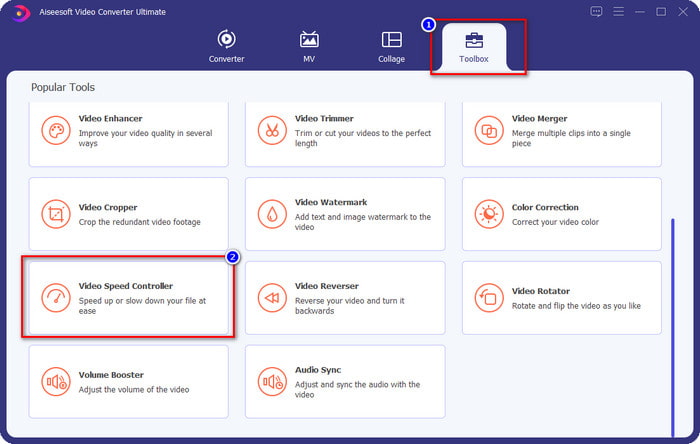
Βήμα 3. Κάντε κλικ στο + κουμπί, αναζητήστε το βίντεο που θέλετε να αλλάξετε την κίνηση και κάντε κλικ Ανοιξε για να το ανεβάσετε εδώ.
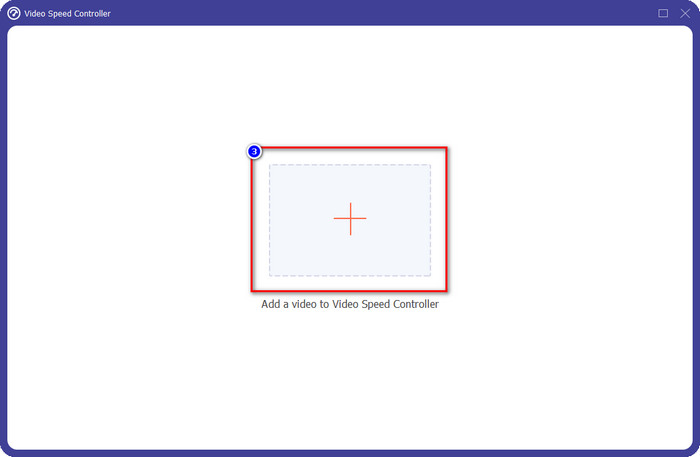
Βήμα 4. Μόλις ανεβάσετε το αρχείο, ένα παράθυρο όπου θα ανοίξει το εργαλείο ελέγχου ταχύτητας στην οθόνη σας, επιλέξτε την ταχύτητα που θέλετε να εφαρμόσετε στο βίντεό σας επιλέγοντας την επιλογή ταχύτητας βίντεο που είναι διαθέσιμη σε αυτό το λογισμικό. Μπορείτε να κάνετε κλικ σε καθένα από αυτά και να δείτε το δείγμα προεπισκόπησης με την ταχύτητα αυτού του παιχνιδιού στην οθόνη.
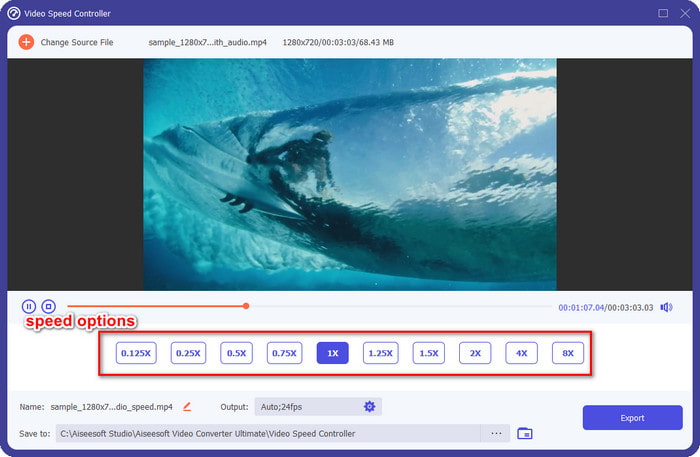
Βήμα 5. Για να αποθηκεύσετε το βίντεο, αλλάζετε την ταχύτητα και κάνετε κλικ Εξαγωγή. Τόσο εύκολο, αλλάξατε τώρα την κίνηση του βίντεο με αυτό το απόλυτο λογισμικό σε Windows ή Mac.
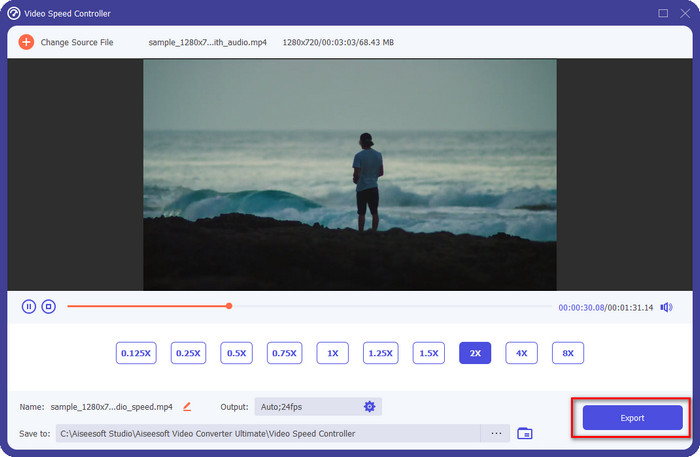
Μέρος 3. Συχνές ερωτήσεις για γρήγορη και αργή κίνηση
Μπορώ να παρακολουθήσω ένα βίντεο γρήγορης και αργής κίνησης σε επιτραπέζιο υπολογιστή;
Με διαφορετικές συσκευές αναπαραγωγής πολυμέσων, μπορείτε εύκολα να αλλάξετε την ταχύτητα του βίντεο που παρακολουθείτε για να το κάνετε πιο αργό ή γρήγορο, σύμφωνα με τις προτιμήσεις σας. Μπορείτε να το έχετε στην επιφάνεια εργασίας σας πατώντας τον ελεγκτή ταχύτητας που είναι ενσωματωμένος στο Blu-ray Player, στο VLC Media Player, στο Quicktime, στο Windows Media Player και στο άλλο πρόγραμμα αναπαραγωγής πολυμέσων. Αλλά να θυμάστε ότι δεν θα αλλάξει οριστικά την ταχύτητα του βίντεο, οπότε αν θέλετε, διαβάστε το εργαλείο που παρουσιάζουμε σε αυτό το άρθρο.
Γιατί έγινε απαραίτητη η χρήση εφέ γρήγορης και αργής κίνησης;
Αλλάζοντας την ταχύτητα του βίντεο, μπορείτε εύκολα να αποκτήσετε πρόσβαση σε ορισμένα εφέ που τα άλλα εφέ και τα φίλτρα δεν μπορούν να κάνουν. Επομένως, εάν είστε συντάκτης και θέλετε να δοκιμάσετε άλλα εφέ, είναι απαραίτητο να δοκιμάσετε να χρησιμοποιήσετε τον ελεγκτή ταχύτητας και να αλλάξετε την ταχύτητα του βίντεο. Δεν χρειάζεται να είστε επαγγελματίας γιατί είναι εύκολο και σίγουρα μπορεί να κάνει το βίντεό σας να φαίνεται εκπληκτικό.
Υπάρχουν περιορισμοί στην αλλαγή της ταχύτητας αναπαραγωγής;
Δεν μπορούμε να κρύψουμε ότι υπάρχουν περιορισμοί στην ταχύτητα αναπαραγωγής. Παρόλο που είναι εύκολο να εφαρμοστεί σε οποιοδήποτε βίντεο, αν αναπαραχθεί πολύ γρήγορα, θα δείτε κάποιο πάγωμα στο βίντεο που δεν μπορείτε να το επαναφέρετε. Όπως και όταν κάνετε αργή κίνηση, το καρέ κάθε βίντεο μπορεί να πέσει και να καθυστερήσει πολύ. Για να αποφύγετε αυτό το πράγμα, πρέπει να σκεφτείτε και προσεκτικά αλλάξτε την ταχύτητα αναπαραγωγής του βίντεο.
συμπέρασμα
Όλα τα πράγματα σε αργή και γρήγορη κίνηση λαμβάνονται υπόψη και οι παραπάνω λεπτομέρειες βασίζονται στις αναφορές που ερευνήσαμε και στην εμπειρία αλλαγής της ταχύτητας βίντεο. Αν και είναι εύκολο να προσθέσουμε την ταχύτητα, πρέπει πρώτα να σκεφτούμε να τις μάθουμε πριν κάνουμε την αλλαγή της ταχύτητας. Χωρίς επαγγελματική εξειδίκευση και ένα απόλυτο εργαλείο, η εφαρμογή της ταχύτητας της επιλογής μας δεν ήταν ποτέ εύκολη. Ας υποθέσουμε ότι κατεβάζετε το FVC Video Converter Ultimate; θα έχετε τον καλύτερο ελεγκτή ταχύτητας και ένα εργαλείο all-in-one. Ναι, αυτό είναι σωστό, υπάρχουν πολλά πράγματα που προσφέρει αυτό το λογισμικό. αν θέλετε να μάθετε περισσότερα για αυτό, τότε η λήψη είναι ο καλύτερος τρόπος για να διασφαλίσετε ότι έχει περισσότερα από όσα είπαμε σε αυτό το άρθρο.



 Video Converter Ultimate
Video Converter Ultimate Εγγραφή οθόνης
Εγγραφή οθόνης



